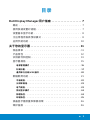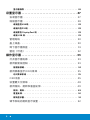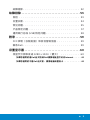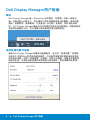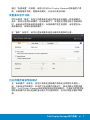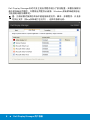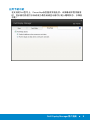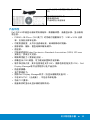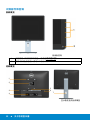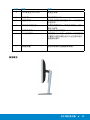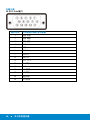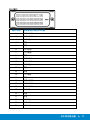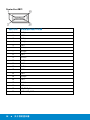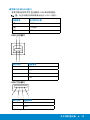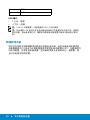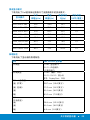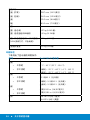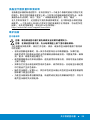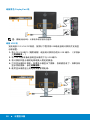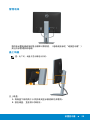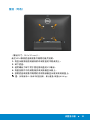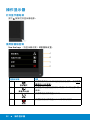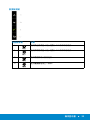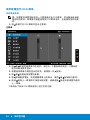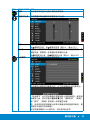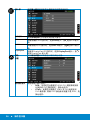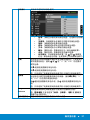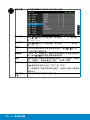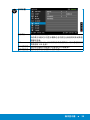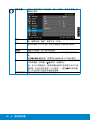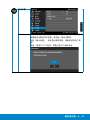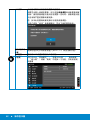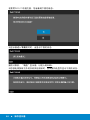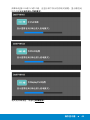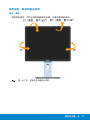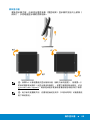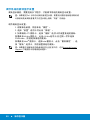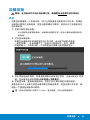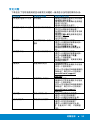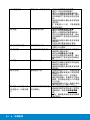型号: P1914S
认证型号: P1914Sf
用户指南
Dell P1914S

注: “注”提供可以帮助您更好地使用显示器的重要信息。
注意: “注意”表示如果不按照说明进行操作,可能造成硬件损坏或数
据丢失。
警告: “警告”表示可能会造成财产损失、人身伤害或死亡。
© 2013 ~ 2016 Dell Inc. 保留所有权利。
本文档中的信息如有变更,恕不另行通知。 未经Dell Inc.书面许可,严禁以
任何形式复制这些资料。
本文中使用的商标: Dell 和 DELL徽标是Dell Inc.的商标;Microsoft和
Windows 是Microsoft Corporation在美国和/或其他国家(地区)的注册
商标或商标。
本文中使用的其他商标和品牌名称是指拥有这些标志和名称的实体或它们的
产品。 Dell Inc.对于自身之外的商标和品牌名称没有任何专有利益。
2016 – 7 Rev. A05

3
目录
Dell Display Manager用户指南 ....................7
概述 . . . . . . . . . . . . . . . . . . . . . . . . . . . . . . . . . 7
使用快速设置对话框 . . . . . . . . . . . . . . . . . . . . . . . . 7
设置基本显示功能 . . . . . . . . . . . . . . . . . . . . . . . . . 8
为应用程序指派预设模式 . . . . . . . . . . . . . . . . . . . . . 8
应用节能功能 . . . . . . . . . . . . . . . . . . . . . . . . . . . 10
关于您的显示器 . . . . . . . . . . . . . . . . . . . . . . . . . . . . . . . . . 11
物品清单 . . . . . . . . . . . . . . . . . . . . . . . . . . . . . .11
产品特性 . . . . . . . . . . . . . . . . . . . . . . . . . . . . . 12
识别部件和控制. . . . . . . . . . . . . . . . . . . . . . . . . . 13
显示器规格 . . . . . . . . . . . . . . . . . . . . . . . . . . . . 15
电源管理模式 . . . . . . . . . . . . . . . . . . . . . . . . . . . . . . . . 15
针脚分配 . . . . . . . . . . . . . . . . . . . . . . . . . . . . . . . . . . . 17
通用串行总线(USB)接口 . . . . . . . . . . . . . . . . . . . . . . . . . . 20
即插即用功能 . . . . . . . . . . . . . . . . . . . . . . . . . . . 21
平板规格 . . . . . . . . . . . . . . . . . . . . . . . . . . . . . . . . . . . 22
分辨率规格. . . . . . . . . . . . . . . . . . . . . . . . . . . . . . . . . . 23
电气规格 . . . . . . . . . . . . . . . . . . . . . . . . . . . . . . . . . . . 23
预设显示模式 . . . . . . . . . . . . . . . . . . . . . . . . . . . . . . . . 24
物理特性 . . . . . . . . . . . . . . . . . . . . . . . . . . . . . . . . . . . 24
环境特性 . . . . . . . . . . . . . . . . . . . . . . . . . . . . . . . . . . . 25
液晶显示器质量和像素政策 . . . . . . . . . . . . . . . . . . 26
维护指南 . . . . . . . . . . . . . . . . . . . . . . . . . . . . . 26

4
显示器保养 . . . . . . . . . . . . . . . . . . . . . . . . . . . . . . . . . 26
设置显示器 . . . . . . . . . . . . . . . . . . . . . . . . . . . . . . . . . . . . . 27
安装显示器 . . . . . . . . . . . . . . . . . . . . . . . . . . . . 27
连接显示器 . . . . . . . . . . . . . . . . . . . . . . . . . . . . 28
连接蓝色VGA线 . . . . . . . . . . . . . . . . . . . . . . . . . . . . . . . 28
连接白色DVI线 . . . . . . . . . . . . . . . . . . . . . . . . . . . . . . . 28
连接黑色 DisplayPort 线 . . . . . . . . . . . . . . . . . . . . . . . . . 28
连接 USB 线 . . . . . . . . . . . . . . . . . . . . . . . . . . . . . . . . . 29
管理电线 . . . . . . . . . . . . . . . . . . . . . . . . . . . . . 30
盖上线盖. . . . . . . . . . . . . . . . . . . . . . . . . . . . . . 30
卸下显示器底座 . . . . . . . . . . . . . . . . . . . . . . . . . 31
壁挂(可选) . . . . . . . . . . . . . . . . . . . . . . . . . . . 32
操作显示器 . . . . . . . . . . . . . . . . . . . . . . . . . . . . . . . . . . . . . 33
打开显示器电源. . . . . . . . . . . . . . . . . . . . . . . . . . 33
使用前面板控制. . . . . . . . . . . . . . . . . . . . . . . . . . 33
前面板按键. . . . . . . . . . . . . . . . . . . . . . . . . . . . . . . . . . 34
使用屏幕显示(OSD)菜单 . . . . . . . . . . . . . . . . . . . . 35
访问菜单系统 . . . . . . . . . . . . . . . . . . . . . . . . . . . . . . . . 35
OSD消息 . . . . . . . . . . . . . . . . . . . . . . . . . . . . . 45
设置最大分辨率. . . . . . . . . . . . . . . . . . . . . . . . . . 48
使用倾斜、旋转和垂直延伸 . . . . . . . . . . . . . . . . . . . 49
倾斜、旋转. . . . . . . . . . . . . . . . . . . . . . . . . . . . . . . . . . 49
垂直延伸 . . . . . . . . . . . . . . . . . . . . . . . . . . . . . . . . . . . 50
旋转显示器. . . . . . . . . . . . . . . . . . . . . . . . . . . . . . . . . . 51
调节系统的旋转显示设置 . . . . . . . . . . . . . . . . . . . . 52

5
故障排除. . . . . . . . . . . . . . . . . . . . . . . . . . . . . . 52
故障排除 . . . . . . . . . . . . . . . . . . . . . . . . . . . . . . . . . . . . . . . 53
自检 . . . . . . . . . . . . . . . . . . . . . . . . . . . . . . . . 53
内置诊断. . . . . . . . . . . . . . . . . . . . . . . . . . . . . . 54
常见问题. . . . . . . . . . . . . . . . . . . . . . . . . . . . . . 55
产品特定问题 . . . . . . . . . . . . . . . . . . . . . . . . . . . 57
通用串行总线 (USB)特定问题 . . . . . . . . . . . . . . . . . . 58
附录 ...........................................59
FCC声明(仅限美国)和其他管制信息 . . . . . . . . . . . . 59
联系Dell . . . . . . . . . . . . . . . . . . . . . . . . . . . . . . 59
设置显示器 . . . . . . . . . . . . . . . . . . . . . . . . . . . . . . . . . . . . . 60
将显示分辨率设成 1280 x 1024 (最大) . . . . . . . . . . 60
如果您使用的是Dell台式机或Dell便携电脑且可访问Internet. . . . . 61
如果您使用的不是Dell台式机、便携电脑或图形卡 . . . . . . . . . . . 61

6 Dell Display Manager用户指南
Dell Display Manager用户指南
概述
Dell Display Manager是一个Windows应用程序,可管理一台或一组显示
器。在特定的Dell型号上,可以通过它来手动调整所显示的图像、自动设置
指派、能耗管理、图像旋转、以及其他一些功能。安装后,每次系统启动
时,Dell Display Manager都会运行并在通知托盘中显示其图标。将鼠标悬停
在通知托盘图标上时,可以查看与系统相连的显示器的信息。
使用快速设置对话框
单击Dell Display Manager的通知托盘图标时,会打开“快速设置”对话框。
当有多个支持的Dell型号连接到系统时,可以使用所提供的菜单来选择特定
的目标显示器。利用“快速设置”对话框,您可以方便地:调整显示器的亮
度和对比度;手动选择预设模式或将其设为自动模式;更改屏幕的分辨率。

Dell Display Manager用户指南 7
通过“快速设置”对话框,还可以访问Dell Display Manager的高级用户界
面,以调整基本功能、配置自动模式、以及访问其他功能。
设置基本显示功能
您可以使用“基本”标签上的菜单来手动应用所选显示器的一种预设模式。
此外,还可以启用自动模式。在自动模式下,当特定应用程序处于活动状态
时,会自动应用您首选的预设模式。当预设模式发生变更时,会短暂显示一
条屏幕消息,指明当前预设模式。
在“基本”标签中,还可以直接调整所选显示器的亮度和对比度。
为应用程序指派预设模式
在“自动模式”标签中,您可以将特定预设模式和特定应用程序关联在一
起,以自动应用该模式。在启用了自动模式的情况下,每当关联应用程序激
活时,Dell Display Manager自动切换至相应的预设模式。为特定应用程序指
派的预设模式在每台连接的显示器上可以是相同的,也可以因显示器不同而
异。

8 Dell Display Manager用户指南
Dell Display Manager针对许多主流应用程序进行了预先配置。如要在指派列
表中添加新应用程序,只需将应用程序从桌面、Windows开始菜单或其他地
方拖放到当前列表即可。
注:为预设模式指派的目标不能是批处理文件、脚本、加载程序、以及非
可执行文件(如zip归档或打包文件),这样的指派无效。

Dell Display Manager用户指南 9
应用节能功能
在支持的Dell型号上,PowerNap标签提供节能选项。当屏幕保护程序激活
时,显示器的亮度可以自动设为最低或者显示器可以进入睡眠状态,以降低
功耗。

关于您的显示器 11
• USB 上行线(启用显示器上的USB 端
口)
• 驱动程序和文档介质
• 快速设置指南
• 产品和安全 信息指南
产品特性
Dell P1914S平板显示器采用有源矩阵、薄膜晶体管、液晶显示屏。显示器特
性包括:
• P1914S: 48.00cm(19.0英寸)对角线可视图像尺寸、1280 x 1024 分辨
率、支持低分辨率全屏。
• 可视角度较宽,允许以坐姿或站姿,或来回移动时观看。
• 能够倾斜、旋转、垂直延伸和旋转调节。
• 底座锁。
• 可拆卸底座和Video Electronics Standards Association (VESA) 100 mm
安装孔,安装方式灵活。
• 即插即用能力(需系统支持)。
• 屏幕显示(OSD)调整,可方便地设置和优化屏幕。
• 软件和文档介质,其中包括信息文件(INF)、图像色彩匹配文件(ICM)、Dell
Display Manager软件应用程序以及产品文档。
• 防盗锁插槽。
• 资产管理能力。
• 附带Dell Display Manager软件(在显示器随附光盘中)。
• 不含BFR/PVC (无卤素),不包含外部电缆。
• 符合TCO要求。
• 能量表实时显示此显示器的能耗情况。

关于您的显示器 13
标签 说明 使用
1 VESA安装孔(100 mm) 安装显示器。
2 认证标签 列出了管制认可。
3 防盗锁插槽 使用安全锁固定您的显示屏。(安全锁不
包含在内)。
4 条形码序列号标签 如果您需要联系Dell寻求技术帮助,请参
考这个标签。
5 底座释放按钮 从显示器上释放底座。
6 USB 下行端口 连接您的 USB 设备。只有将USB线连接到
计算机以及显示器上的USB上行接口后才
能使用此接口。
7 线缆管理槽 通过将线缆穿过插槽管理线缆。
侧面概览

14 关于您的显示器
底部概览
标签 说明 使用
1 交流电源插口 连接显示器电源线。
2 DisplayPort 接口 使用DisplayPort线将计算机连接到显示器。
3 底座锁功能 使用 M3 x 6 mm 螺丝(不包含螺丝)将底座锁定
到显示器上。
4 DVI接口 使用DVI线将计算机连接到显示器。
5 VGA接口 使用VGA线将计算机连接到显示器。
6 USB 上行端口 将显示器随附的 USB 线连接到显示器和计算机。连
接此线后,可以在显示器上使用 USB 接口。
7 USB 下行端口 连接您的 USB 设备。只有将USB线连接到计算机以
及显示器上的USB上行接口后才能使用此接口。
8 Dell soundbar安装架 安装选购的Dell Soundbar。
注:安装Dell soundbar(条形音箱)之前,请将
遮盖安装槽的塑料条移除。
显示器规格
以下部分介绍显示器不同电源管理模式的相关信息以及不同接口的针脚分
配。
电源管理模式
如果您的计算机上安装了符合VESA的DPM要求的显卡或软件,则在不使用
时,显示器会自动降低其功耗。这就是“节能模式”。如果计算机检测到来
自键盘、鼠标或其它输入设备的输入,显示器会自动恢复工作。下表显示了
这项自动节能功能的功耗和信号:

16 关于您的显示器
针脚分配
15 针 D-Sub 接口
插针号码 15针侧信号线的显示器侧
1 视频-红色
2 视频-绿色
3 视频-蓝色
4 GND
5 自检
6 GND-R
7 GND-G
8 GND-B
9 DDC +5 V
10 GND同步
11 GND
12 DDC数据
13 水平同步
14 垂直同步
15 DDC时钟

关于您的显示器 17
DVI 接口
插针号码 所连接信号线的24针侧
1 TMDS RX2-
2 TMDS RX2+
3 TMDS地
4 浮接
5 浮接
6 DDC时钟
7 DDC数据
8 浮接
9 TMDS RX1-
10 TMDS RX1+
11 TMDS地
12 浮接
13 浮接
14 +5 V电源
15 自检
16 热插入检测
17 TMDS RX0-
18 TMDS RX0+
19 TMDS地
20 浮接
21 浮接
22 TMDS地
23 TMDS Clock+
24 TMDS Clock-

18 关于您的显示器
DisplayPort 接口
插针号码 所连接信号线的20针侧
1 ML0(p)
2 GND
3 ML0(n)
4 ML1(p)
5 GND
6 ML1(n)
7 ML2(p)
8 GND
9 ML2(n)
10 ML3(p)
11 GND
12 ML3(n)
13 GND
14 GND
15 AUX(p)
16 GND
17 AUX(n)
18 HPD
19 DP_PWR_Return
20 +3.3 V DP_PWR

关于您的显示器 19
通用串行总线(USB)接口
本章节告诉您可用于显示器的 USB 端口的信息。
注:
此显示器支持得到高速认证的 USB 2.0接口。
转换速度 接口的4针侧
高速 480 Mbps
全速 12 Mbps
低速 1.5 Mbps
USB 上行接口
插针号码 数据速率
1 DMU
2 VCC
3 DPU
4 GND
USB 下行接口
插针号码 数据速率
1 VCC
2 DMD

20 关于您的显示器
3 DPD
4 GND
USB 端口
• 1 上行 - 后部
• 4 下行 - 后部
注:
USB 2.0 功能需要一个能够使用USB 2.0 的计算机。
注:显示器的 USB 接口只有在显示器开启或处于节能模式时才能工作。如果关
闭显示器,然后再将其打开,随附的外围设备可能需要几秒钟才能恢复正常功
能。
即插即用功能
您可以在任何支持即插即用的系统中安装此显示器。此显示器会自动使用显
示数据通道(DDC)协议为计算机提供其扩展显示标识数据(EDID),以便系统可
以自行配置,并优化显示器设置。显示器的安装大多自动执行。若需要,您
也可以选择不同的设置。
ページが読み込まれています...
ページが読み込まれています...
ページが読み込まれています...
ページが読み込まれています...
ページが読み込まれています...
ページが読み込まれています...
ページが読み込まれています...
ページが読み込まれています...
ページが読み込まれています...
ページが読み込まれています...
ページが読み込まれています...
ページが読み込まれています...
ページが読み込まれています...
ページが読み込まれています...
ページが読み込まれています...
ページが読み込まれています...
ページが読み込まれています...
ページが読み込まれています...
ページが読み込まれています...
ページが読み込まれています...
ページが読み込まれています...
ページが読み込まれています...
ページが読み込まれています...
ページが読み込まれています...
ページが読み込まれています...
ページが読み込まれています...
ページが読み込まれています...
ページが読み込まれています...
ページが読み込まれています...
ページが読み込まれています...
ページが読み込まれています...
ページが読み込まれています...
ページが読み込まれています...
ページが読み込まれています...
ページが読み込まれています...
ページが読み込まれています...
ページが読み込まれています...
ページが読み込まれています...
-
 1
1
-
 2
2
-
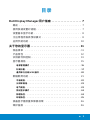 3
3
-
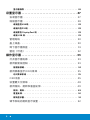 4
4
-
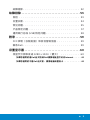 5
5
-
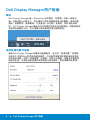 6
6
-
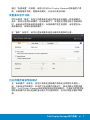 7
7
-
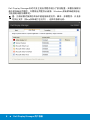 8
8
-
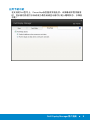 9
9
-
 10
10
-
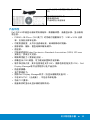 11
11
-
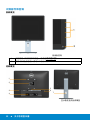 12
12
-
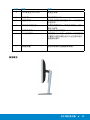 13
13
-
 14
14
-
 15
15
-
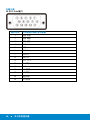 16
16
-
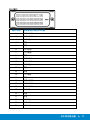 17
17
-
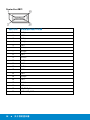 18
18
-
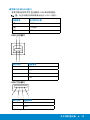 19
19
-
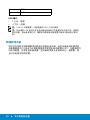 20
20
-
 21
21
-
 22
22
-
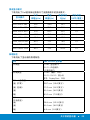 23
23
-
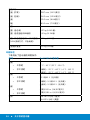 24
24
-
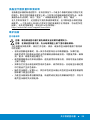 25
25
-
 26
26
-
 27
27
-
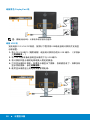 28
28
-
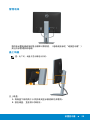 29
29
-
 30
30
-
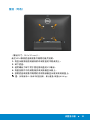 31
31
-
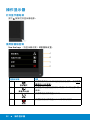 32
32
-
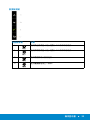 33
33
-
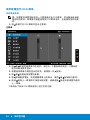 34
34
-
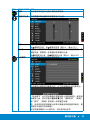 35
35
-
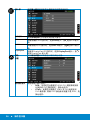 36
36
-
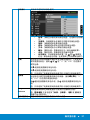 37
37
-
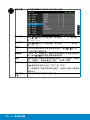 38
38
-
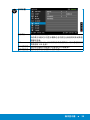 39
39
-
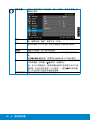 40
40
-
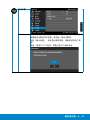 41
41
-
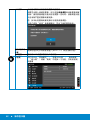 42
42
-
 43
43
-
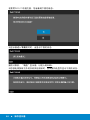 44
44
-
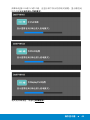 45
45
-
 46
46
-
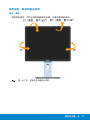 47
47
-
 48
48
-
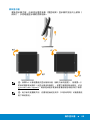 49
49
-
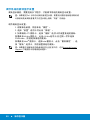 50
50
-
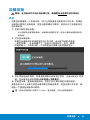 51
51
-
 52
52
-
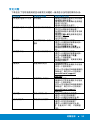 53
53
-
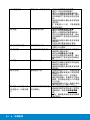 54
54
-
 55
55
-
 56
56
-
 57
57
-
 58
58